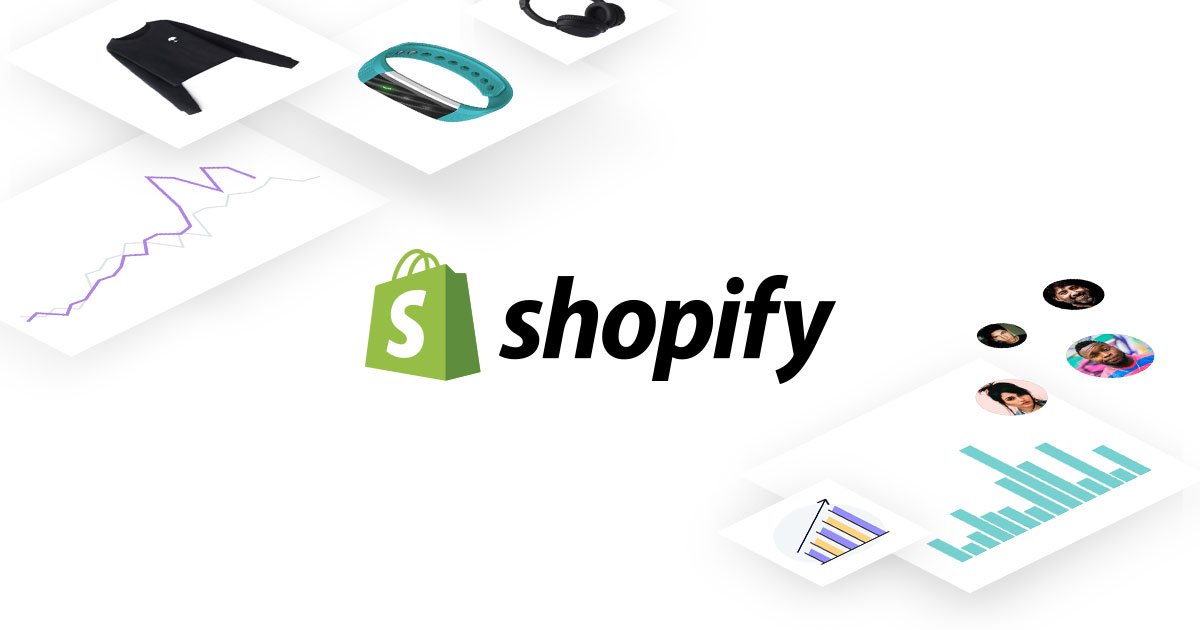1. 访问Shopify全局设置
进入设置面板
- 登录Shopify后台。
- 在主界面左侧菜单中,点击“设置”,这将打开包含所有全局设置选项的页面。
2. 配置支付设置
设置支付提供商
- 在“设置”页面,点击“支付提供商”。
- 这里您可以选择和设置您希望使用的支付网关(如PayPal, Stripe等)。
管理支付方式
- 同一界面,根据需要开启或关闭各种支付方式。
- 配置具体的支付设置,如信用卡支付、数字钱包选项等。
3. 自定义结账流程
进入结账设置
- 在“设置”页面,点击“结账”。
- 在此页面,您可以自定义结账过程,包括结账方式、表单选项、隐私政策等。
优化结账体验
- 设置是否需要顾客注册以便结账,或允许匿名购物。
- 自定义订单处理流程,如订单确认邮件内容和自动取消未付款订单的时间。
4. 配置货币和税率
货币设置
- 在“设置”下点击“常规”。
- 在常规设置页面,您可以设置商店的默认货币以及格式化选项。
税率管理
- 返回“设置”,选择“税率”。
- 在此页面,设置不同地区的税率,并配置是否在价格中包含税费。
5. 管理运费选项
设置运费
- 在“设置”中选择“运费和配送”。
- 这里您可以为不同的地区和产品设置运费模板,配置免费运送的条件等。
6. 优化SEO和商店速度
SEO设置
- 在“在线商店”菜单下选择“首选项”。
- 在这里,您可以设置首页标题和描述,这些信息会被搜索引擎抓取。
提高页面加载速度
- 在“设置”中选择“文件”,在此上传优化后的图片和文件,以减少加载时间。
7. 多语言和多地区设置
添加语言
- 在“设置”中选择“商店语言”。
- 在此添加和管理商店的显示语言,设置默认语言。
配置多地区销售
- 在“设置”中选择“地区”。
- 在这里添加和配置销售地区,根据地区调整价格和税费。
结论
通过以上步骤,您可以全面掌握Shopify的全局设置,从而更好地管理您的在线商店。记得定期回访这些设置,确保它们与您的商业策略和市场动态保持一致。
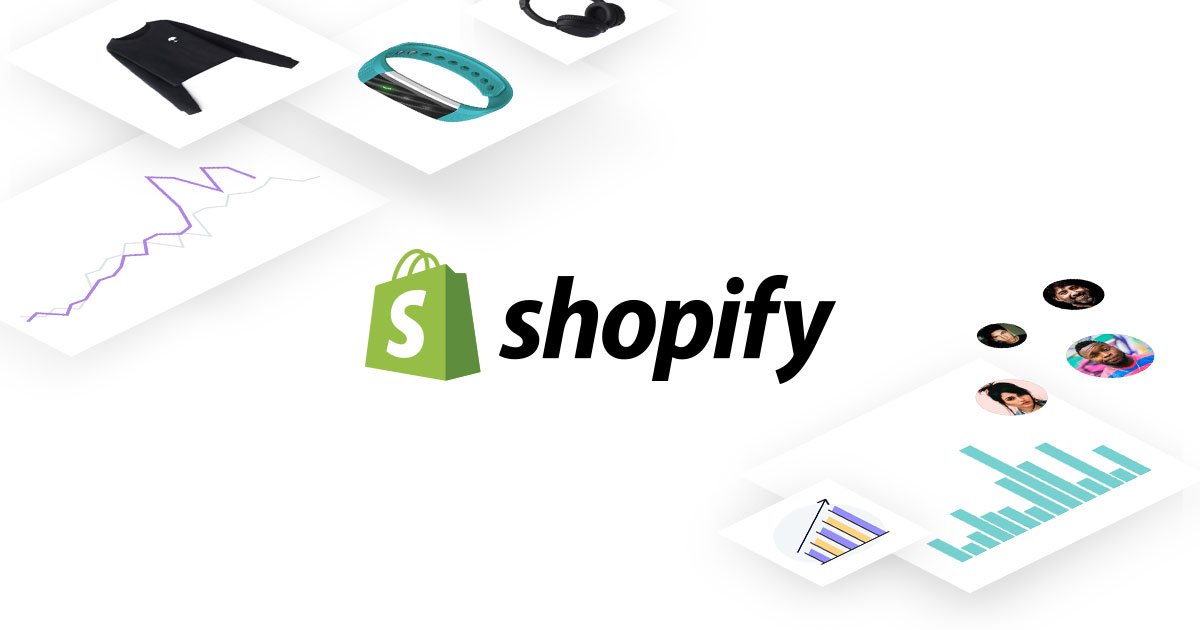 Shopify
Shopify
常见问题解答
- 修改全局设置后多久生效?
- 大多数设置更改立即生效,部分如支付和税率设置可能需要刷新页面后更新。
- 如果遇到设置错误如何恢复?
- Shopify后台提供了恢复到之前设置的选项,也可以联系Shopify支持求助。
- 如何确保设置的安全性?
- 使用强密码,定期更新密码,限制后台访问权限,使用两步验证增加安全性。